如何在PS中做立体效果?
溜溜自学 平面设计 2022-07-19 浏览:1386
大家好,我是小溜,对于平面设计来说,我们需要学习一些透视原理的知识。这样在以后制作一些立体的效果就会变的很简单,那么今天小溜就来给大家分享下如何在PS中做立体效果的方法,希望能帮助到大家。
想要更深入的了解“PS”可以点击免费试听溜溜自学网课程>>
工具/软件
硬件型号:联想ThinkPad P14s
系统版本:Windows7
所需软件:PS CS2
方法/步骤
第1步
打开PS,新建一个空白文档,输入一行你需要做效果的文字,字体最好是粗一些的。

第2步
在图层面板上右击该图层,点“栅格化文字”。执行自由变换命令(CTRL+T)将文字做一下变形。

第3步
复制图层,CTRL+T等比例缩小,放到图层下面,拉一下透视距离,然后用钢笔工具将文字前后的透视关系链接起来,填上颜色,记住要分图层。

第4步
利用加深减淡工具进行明暗的调整,这一步要细致一些。这里小编没那么多时间,你自己可以慢慢调整,做的好看点,这样大体的立体效果就出来了。

第5步
接下来在图层面板第一层右击,打开图层样式,在里面用斜面浮雕和颜色渐变做一下效果,自己看着慢慢调整,做的好看点。
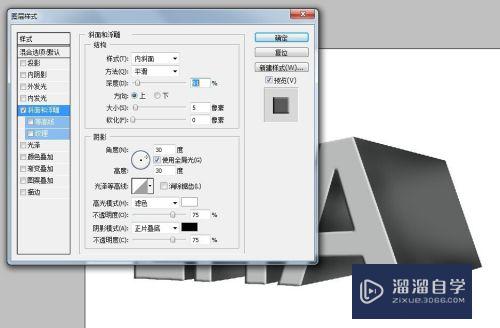
第6步
大体就是这样了,看着摸索一下,会比我做的更好!

注意/提示
以上“如何在PS中做立体效果?”的内容小溜就介绍到这里,希望小溜今天分享的内容能够帮助小伙伴们解决问题,并且溜溜自学网还有更多关于软件相关内容的介绍,需要的朋友可以到本站来学习哦!
相关文章
距结束 06 天 11 : 36 : 14
距结束 01 天 23 : 36 : 14
首页






